如何在 Illustrator 中编组和扩展对象
编组或取消编组对象
您可以将若干个对象合并到一个组中,把这些对象作为一个单元同时进行处理。这样,您就可以同时移动或变换若干个对象,且不会影响其属性或相对位置。例如,您可能想将徽标设计中的对象编成一组,以便将其作为一个单元进行移动和缩放。
编组对象被连续堆叠在图稿的同一图层上,位于组中最前端对象之后;因此,编组可能会更改对象的图层分布及其在给定图层上的堆叠顺序。如果您选择位于不同图层中的对象并将其编组,则其所在图层中的最靠前图层,即是这些对象将被编入的图层。
组还可以是嵌套结构,也就是说,组可以被编组到其他对象或组之中,形成更大的组。组在“图层”面板中显示为“<编组>”项目。可以使用“图层”面板在组中移入或移出项目。
- 选择要编组的对象,或要取消编组的组。
- 选择“对象”>“编组”或“对象”>“取消编组”。
扩展对象
扩展对象可用来将单一对象分割为若干个对象,这些对象共同组成其外观。例如,如果扩展一个简单对象,例如一个具有实色填色和描边的圆,那么,填色和描边就会变为离散的对象。如果扩展更加复杂的图稿,例如具有图案填充的对象,则图案会被分割为各种截然不同的路径,而所有这些路径组合在一起,就是创建这一填充图案的路径。
通常,当您想要修改对象的外观属性及其中特定图素的其他属性时,就需要扩展对象。此外,当您想在其他应用程序中使用 Illustrator 自有的对象(如网格对象),而此应用程序又不能识别该对象时,扩展对象也可能派上用场。
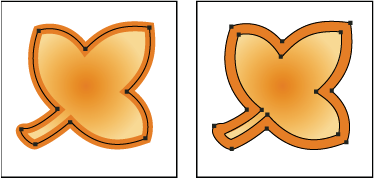 具有填色和描边的对象在扩展前的外观(左图)和扩展后的外观(右图)
具有填色和描边的对象在扩展前的外观(左图)和扩展后的外观(右图)注意:如果您打印透明度效果、3D 对象、图案、渐变、描边、混合、光晕、封套或符号时遇到困难,扩展功能也将大显身手。
- 选择对象。
- 选择“对象”>“扩展”。
如果对象应用了外观属性,则“对象”>“扩展”命令将变暗。在这种情况下,请选择“对象”>“扩展外观”,然后再选择“对象”>“扩展”。
- 设置选项,然后单击“确定”。
对象
扩展复杂对象,包括实时混合、封套、符号组和光晕等。
填色
扩展填色。
描边
扩展描边。
渐变网格
将渐变扩展为单一的网格对象。
指定
设置色标之间的颜色值容差。数量越多越有助于保持平滑的颜色过渡;数量较低则可创建条形色带外观。
注意:当您选择“对象”>“扩展”命令以使用“扩展”对话框中上次输入的设置扩展渐变时,请按住 Alt 键 (Windows) 或 Option 键 (Mac OS)。
更多此类内容
- 图层面板概述

